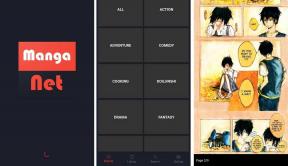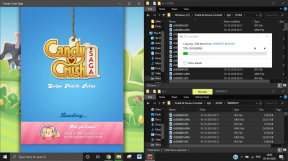Režim kompatibility: Spustite staré verzie softvéru v systéme Windows 7
Rôzne / / December 02, 2021
Väčšina programov je navrhnutá pre konkrétny operačný systém. To znamená, že softvér, ktorý ste si zakúpili v roku 2002 pre počítač so systémom Windows XP, pravdepodobne nebude fungovať v roku 2011 s vaším uplne novy notebook so systémom Windows 7. Ale s Windowsom 7 Režim kompatibility programu, spustenie tohto starého softvéru na vašom novom počítači nemusí byť také nemožné.
Poznámka: Režim kompatibility programu bude fungovať s rôznymi vydaniami systému Windows, až po Windows 95!
Viem, že existuje niekoľko hier pre Windows 2000, ku ktorým by som sa rád vrátil. Bohužiaľ, tieto ROM sú už dávno preč, ale ak stále držíte nejaké vzácne softvérové dedičstvo, možno budete mať šťastie.
Spustenie softvéru v režime kompatibility programu
Chystám sa prejsť na návod, ako spustiť starší softvér po aktualizácii OS, povedzme Vista na 7 alebo XP na Vista.
Krok 1: Ak zistíte, že niektorý z vašich programov nefunguje správne, kliknite naň pravým tlačidlom myši a vyberte položku Riešenie problémov s kompatibilitou.

Krok 2: Ďalším krokom by malo byť vždy vyskúšanie odporúčaných nastavení navrhnutých systémom Windows.

Krok 3: Potom môžete spustiť skúšobnú prevádzku programu pomocou odporúčaných nastavení a zistiť, či je opravený alebo nie.

Krok 4: Ak to fungovalo, máte možnosť uložiť nastavenia tak, aby sa použili pri každom spustení.

Krok 5: Ak nie, ešte sa nevzdávajte. Môžete to skúsiť opraviť aj svojpomocne!
Výber Nie, skúste to znova pomocou iných nastavení zobrazí ponuku manuálneho riešenia problémov, kde môžete zadať svoje vlastné skúsenosti s vaším problematickým programom.
Môžete tiež začať s manuálnymi možnosťami na začiatku riešenia problémov výberom Program na riešenie problémov pri prvom menu.

Krok 6: Teraz máte možnosť špecifikovať problémy, ktoré si všimnete pri pokuse o spustenie programu.

Krok 7: Obsah ďalšieho okna bude závisieť od toho, aké možnosti ste vybrali v predchádzajúcom dialógu. Ide len o rad špecifickejších otázok, ktoré vám pomôžu identifikovať presný problém, ktorý máte.
Napríklad, ak ste si vybrali Program fungoval v starších verziách systému Windows, ale teraz sa nenainštaluje ani nespustí potom vás privíta nasledujúca správa.

V tomto príklade ukazuje množstvo rôznych problémov s displejom, ktoré by ste mohli mať.

Krok 8: Opäť je čas spustiť program a zistiť, či nastavenia problém vyriešili.

Krok 9: Ak sa stále ocitnete s nefunkčným softvérom, mali by ste spoločnosti Microsoft poslať vygenerovanú správu o probléme, aby ste ju upozornili na problém.
Manuálne vyberte kompatibilitu programu
Ak viete, v akej verzii systému Windows váš program kedysi fungoval, môžete preskočiť všetky riešenia problémov a pustiť sa priamo do vecí.
Krok 1: Kliknite pravým tlačidlom myši na program a vyberte Vlastnosti otvoríte ďalšiu ponuku, kde vyberiete kartu Kompatibilita.

Krok 2: Na karte Kompatibilita začiarknite políčko vedľa Spustite tento program v režime kompatibility pre:.

Krok 3: Z rozbaľovacieho zoznamu vyberte verziu systému Windows, s ktorou váš program najlepšie fungoval. Kliknite na tlačidlo Použiť a nastavenia sa uložia pri ďalšom spustení programu.

Zabaliť sa
Ak všetky vyššie uvedené nástroje nepomáhajú, nezabudnite, že Google je váš najlepší priateľ. Niekedy môže jednoduché vyhľadávanie v Google, ktoré popisuje váš problém, viesť k fóru, ktoré vedie k príspevku, ktorý vedie k ďalšiemu príspevku, ktorý všetko končí riešením vášho problému. Alebo ak už poznáte dobré fórum, skúste použiť Blekko na prispôsobenie výsledkov vyhľadávania.